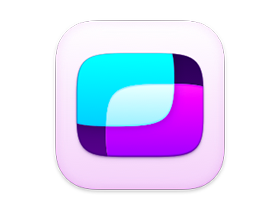
资源简介
常见问题
文件下载
评论留言
Screens 5 For Mac v5.7.3 是黑苹果社区搜集的一款专业的Mac远程桌面连接工具,Screens让我们能够轻松远程控制Mac、Windows电脑、Linux电脑或Raspberry Pi,无论您是在家中、咖啡店还是世界其他角落。这是一个多功能的远程桌面解决方案,以其快速、安全和可靠著称,为您提供流畅的设备控制体验。通过安装Screens Connect,您可以从世界任何地方访问您的电脑,而且Screens还完全整合了Tailscale,使得远程连接Linux电脑或Raspberry Pi变得简单。Screens的幕帘模式可以保护您的隐私,安全连接功能保证了与计算机的安全连接,支持SSH密钥增加安全性。
Apple Remote Desktop For Mac v3.9.9 是黑苹果社区搜集的一款原生的Mac系统原生远程桌面软...
26645
Jump Desktop For Mac 8.10.8 是黑苹果社区搜集的一款远程桌面控制软件。对于担心工作需要远程又担心安...
464846
软件截图
软件特色
- 随时随地连接:全球访问支持,集成 Tailscale 方便远程连接。
- 幕帘模式:保护隐私,遮蔽远程 Mac 显示屏。
- 安全连接:支持 SSH 连接和密钥,增加安全性。
- 无障碍的 Mac 登录:自动输入密码,快速登录。
- 显示屏选择:选择单个或所有 Mac 显示屏,记住偏好。
- 剪贴板共享:无缝交换富文本、URL、图片等。
- 会话选择:远程 Mac 登录时,选择共享屏幕或新会话。
- Raspberry Pi 5 兼容性:支持 Bookworm 和 WayVNC。
- 文件传输:Mac 间通过拖放传输文件。
- 易于使用:熟悉的控件,iOS、Mac、Vision Pro 设备上一致体验。
- 协助朋友和家人:Screens Assist 实用程序提供技术支持。
特殊要求:
- Windows 连接:需 VNC 服务器,如 UltraVNC 或 TightVNC。
- 文本和 URL 共享:支持 Windows、Linux 电脑和 Raspberry Pi。
- 声音传输:由于 VNC 协议限制,不支持声音传输。
- Screens Connect:需 macOS 10.11 El Capitan 或更高版本,Windows 7 SP1 或更高版本,需要免费的 Screens ID。
- 设备支持:支持从 Mac、iPad、iPhone 或 Vision Pro 设备连接,不支持从 PC 连接。
Screens 使您的计算机随时可访问、安全,并在掌控之中。
更新内容
5.7.3
Version v5.6.11:
- 修复了某些用户无法从Tailscale获取连接数据的问题。
Version v5.6.8:
- 修复了部分用户无法恢复购买的问题、
- 修复了工具栏上无法显示截图按钮的问题
- 提升了稳定性和性能
Version v5.6.5:
- 修复在某些情况下无法使用窗帘模式的问题
- 提升稳定性和性能
Version v5.6.1:
- 改进文件传输
- 我们增强了 Mac 上的文件传输功能,更加可靠。
- 键盘输入模式
- 可选择三种输入模式:按键(Mac专用)、Unicode和传统模式,以提升不同远程系统的兼容性。
- 自动重新连接
- 如果连接中断或远程 Mac 结束会话,Screens 现在会自动尝试重新连接。
- 修复了部分用户无法登录 Screens Connect 的问题。
- 包含多个稳定性和性能的提升。
其他改进
Version v5.5.15:
- 提高稳定性和性能。
Version v5.5.13:
- Tailscale设备现在在连接窗口和按钮中正确显示。
- 连接到Mac时可同时滚动及拖动。
- 改善无显示器Mac的幕帘模式。
- 修复某些最近使用项无法保存凭据的问题。
- 解决某些SSH连接通过快速连接或URL失败的问题。
Version v5.5.10:
- 解决了一个罕见的问题,可能导致安全连接无法成功建立
- 修复了一个与密码相关的错误,可能引发意外提示
- 改进了对附近计算机的检测,以加快和更可靠的发现
- 各种小错误修复和性能提升
Version v5.5.9:
- 改进了Tailscale管理。
- 修复各种漏洞,优化性能稳定性。
Version v5.5.6:
- 提升稳定性和性能。
Version v5.5.4:
- 解决了可能导致 Tailscale 账户在某些情况下取消链接的问题。
- 提升整体性能和稳定性,带来更流畅的体验。
Version v5.5.2:
- 解决了可能导致 Tailscale 账户在某些情况下取消链接的问题。
- 提升整体性能和稳定性,带来更流畅的体验。
Version v5.4.9:
- 提升对韩文键盘的兼容,让输入更顺畅。
- 修复硬件键盘连接PC时方向键无法正常工作的问题。
- 增强连接PC时对某些键组合的支持。
- 多项错误修复和性能改进。
1、如遇打开下载文件需要密码为:osx.cx
2、最近有用户反馈提取码错误:将提取码后面的空格去掉。
3、Mac软件分为app和PKG两种格式,app格式的软件直接拖拽到Applications即可完成安装,PKG格式双击安装即可完整完成。
- 每个
DMG包中都提供了一个已损坏修复脚本工具,您可以先尝试使用这个工具进行修复后在打开。 - 使用这个小工具修复:Sentinel
- 给
终端添加完整磁盘权限。 - 打开
终端,拷贝粘贴这个命令:sudo spctl --master-disable;sudo spctl --global-disable;killall -9 "System Preferences";killall -9 "System Settings";open "x-apple.systempreferences:com.apple.preference.security?Security"
,然后在
系统偏好设置/隐私与安全性/安全性/任何来源选择该选项。 - 打开终端,输入命令
sudo /usr/bin/xattr -rd com.apple.quarantine "/Applications/APP NAME.app"
把命令里面的
APP NAME替换成需要操作的APP。 - 使用
访达(Finder )前往/Applications(应用程序)找到要打开的程序, 然后按住Control(或 Ctrl)⌃,点击程序图标,然后从弹出的菜单中选择 “打开“。或者使用鼠标右键点击目标软件,在弹出的菜单中选择 “打开“。 - 如果还不打可以到
隐私与安全性–安全性查看是否有仍要打开的选项, 点击仍要打开.如下图一样,您也可以打开任何来源,地址:https://zzmac.com/installxxx-app-erro.html
8、打开终端,输入命令
sudo defaults write /Library/Preferences/com.apple.security.libraryvalidation.plist DisableLibraryValidation -bool true
9、有些Mac软件需要关闭SIP,关闭SIP的方法:详情:https://zzmac.com/macos-close-sip.html
10、解决TNT破解的Mac软件退出或不能运行问题:https://zzmac.com/fix-tnt-crack-app.html
11、本站Mac软件不能更新,一旦更新,破解就失效!需要更新请卸载老版本,卸载工具强烈建议使用App Cleaner,卸载后重新下载最新版安装即可!
您无权限查看文件下载链接!




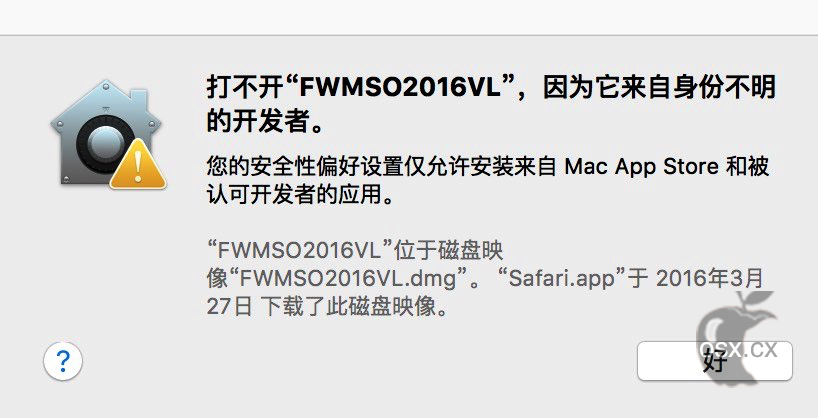
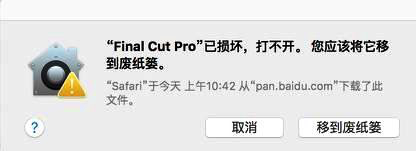
1F
登录回复
无法打开